如何备份苹果手机的全部数据是许多用户关心的问题,因为手机中的数据对于用户来说至关重要,如何完整备份iPhone数据成为了备份工作中的关键一环。通过合理的备份操作,用户可以确保手机中的照片、联系人、短信等重要信息不会因意外损坏或丢失而遗失。掌握正确的备份方法是非常必要的,让我们一起来了解如何有效地备份苹果手机的全部数据。
如何完整备份iPhone数据
操作方法:
1、使用iCloud备份数据,找到 iPhone 上的“设置”,点击打开,然后找到“iCloud”;

2、点击打开“iCloud”,下滑,选择“备份”;

3、选择打开“iCloud 云备份”。“iCloud 云备份”功能开启后,当设备接入电源、锁定且接入 Wi-Fi 时,将自动备份数据,如照片图库、账户信息、文稿、健康数据、HomeKit 配置和设置。当然,你也可以手动点击“立即备份”;
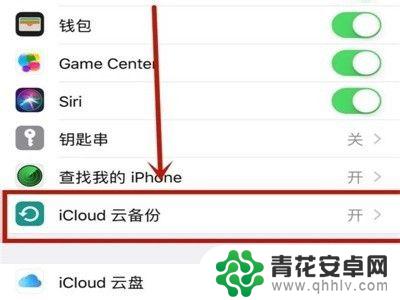
4、也可以用电脑端iTunes备份iPhone数据,使用 Lightning 数据连接 iPhone 与电脑,打开 iTuens 软件。等待 iTunes 识别 iPhone 后,点击左上角的“iPhone”图标;

5、在 iPhone 的管理界面摘要中,勾选“本电脑,然后”点击“立即备份”按钮。注:未备份之前,恢复备份为灰色不可用。另外如果发现不能备份的话,请在 iTunes 里用自己的 Apple ID 对当前电脑进行授权;
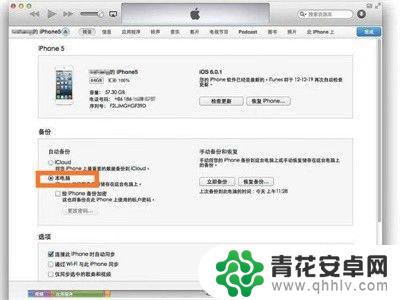
6、等待备份完成以后,会在 iTunes 上看到“恢复备份”为可用状态;
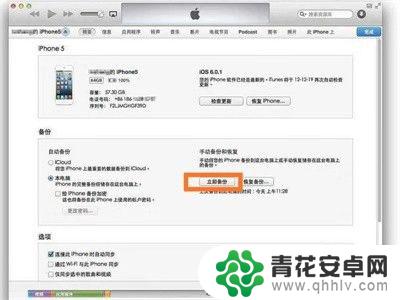
7、这样,两种备份方法就完成了,可以选择自己适合的备份方式备份。

以上就是备份苹果手机全部数据的方法了,如果遇到这种情况,你可以按照上述操作进行解决,非常简单快速,一步到位。










